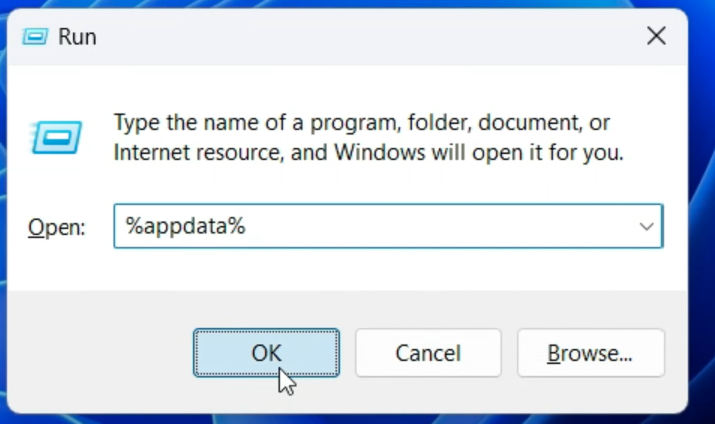Comment désinstaller complètement Discord sur Windows, Mac, Android et Linux ?
Discord est une application très pratique pour discuter et échanger avec ses amis ou communautés. Cependant, il peut arriver qu’on souhaite le désinstaller complètement de son appareil pour différentes raisons. Dans ce guide complet, Debugbar va voir avec vous comment supprimer entièrement Discord sur les systèmes d’exploitation Windows, MacOS, Android et Linux.
Pourquoi désinstaller Discord est compliqué ?
Contrairement à beaucoup d’applications, désinstaller complètement Discord n’est pas une mince affaire car :
- Discord a tendance à laisser de nombreux fichiers résiduels après une désinstallation standard : caches, logs, prefs, etc.
- Il stocke des informations un peu partout sur le disque dur : dans les dossiers de l’utilisateur, la configuration système, le registre, etc.
- Ses fichiers sont parfois cachés et difficiles à trouver manuellement.
- Les mises à jour réinstallent souvent des éléments précédemment supprimés.
- Certains processus et services liés à Discord peuvent persister en arrière-plan.
- Sous Linux, la gestion des paquets complexes (snaps, deps) complique la désinstallation.
Or, quelque soit la raison (Libérer de l’espace disque, réinitialiser l’application, supprimer définitivement son compte, etc.), on a parfois besoin de désinstaller totalement le programme de son appareil…
Il va donc falloir nettoyer en profondeur votre ordinateur ou smartphone pour effacer toutes les traces. Mais, pas de panique, c’est possible ! Voyons comment…
Comment désinstaller complètement Discord sous Windows ?
Vous avez installé Discord sur votre ordinateur Windows et souhaitez le désinstaller ? Pas de souci !
Sous Windows 10 ou 11, voici les étapes à suivre pour une désinstallation propre de Discord :
- Fermez l’application Discord sur votre ordinateur s’il est en cours d’exécution.
- Lancez le gestionnaire des tâches Windows (Ctrl + Shift + Esc).
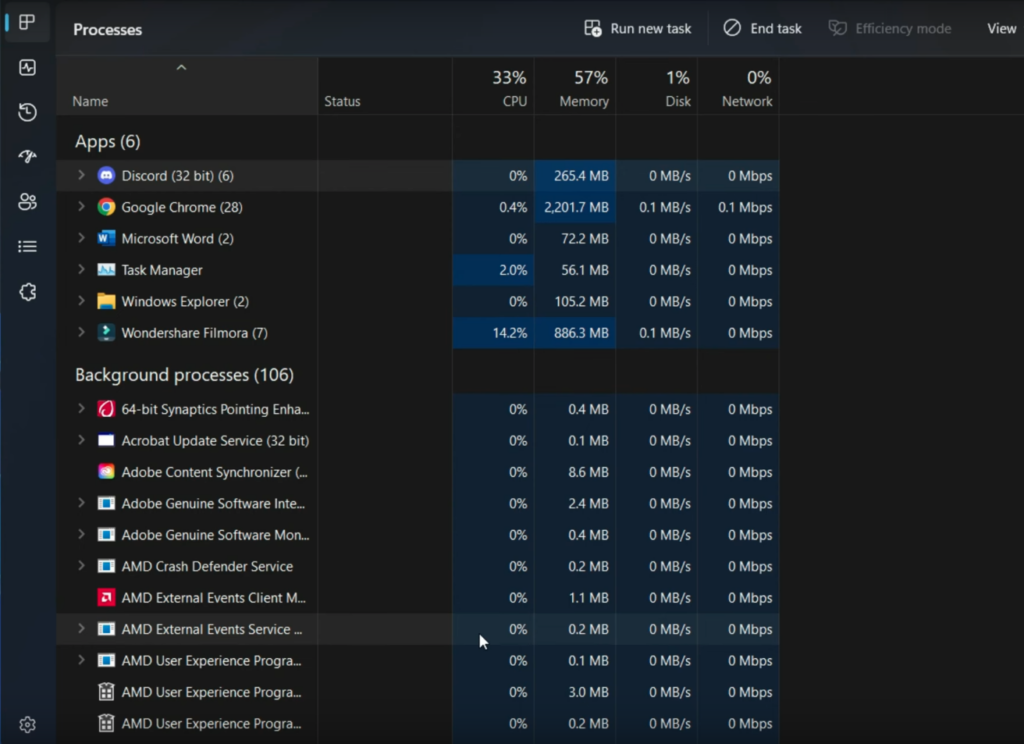
- Cliquez sur Discord s’il apparaît puis sur “Finir la tâche” pour arrêter tous les processus liés à l’application.
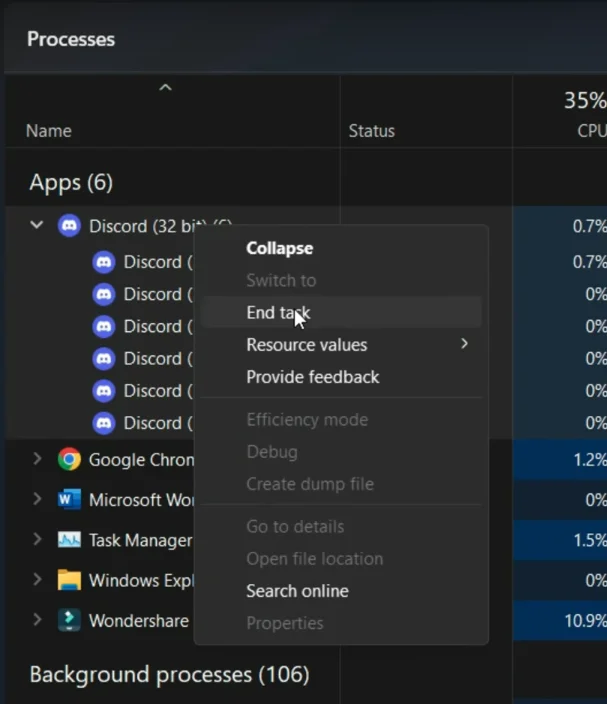
- Allez dans Démarrer puis tapez “Panneau de configuration” dans la barre de recherche.
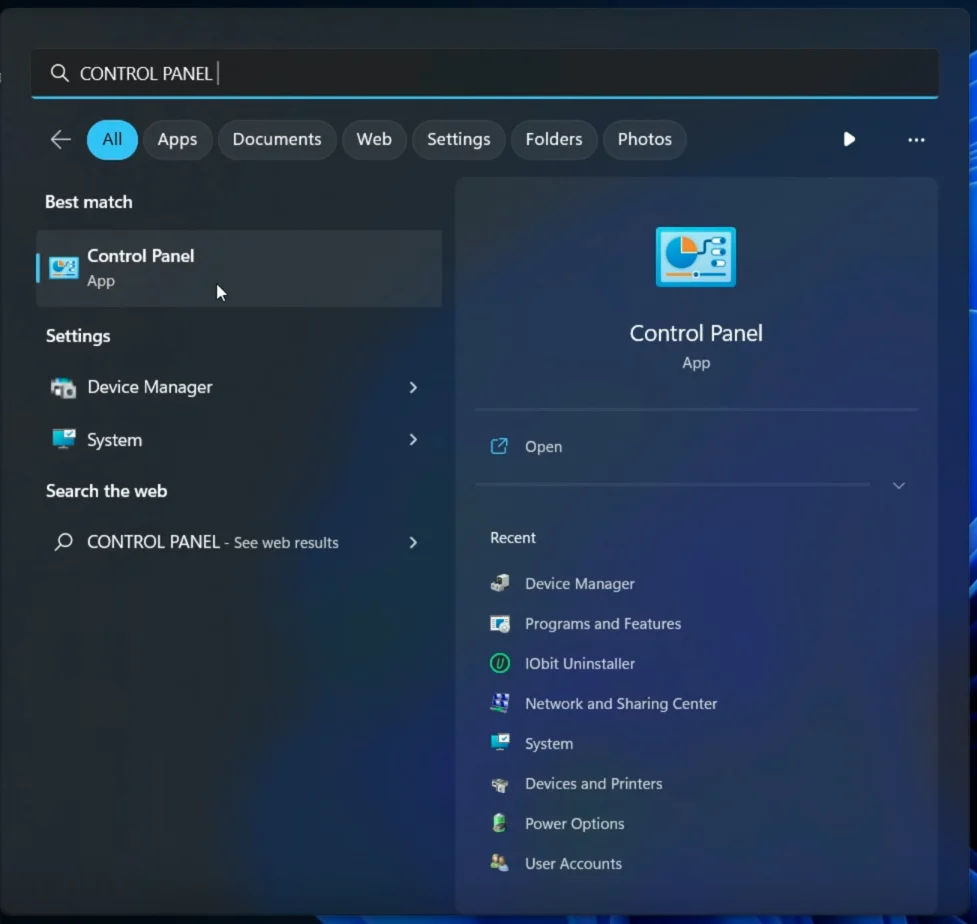
- Ouvrez le panneau de configuration.
- Cliquez sur “Programmes et fonctionnalités”.
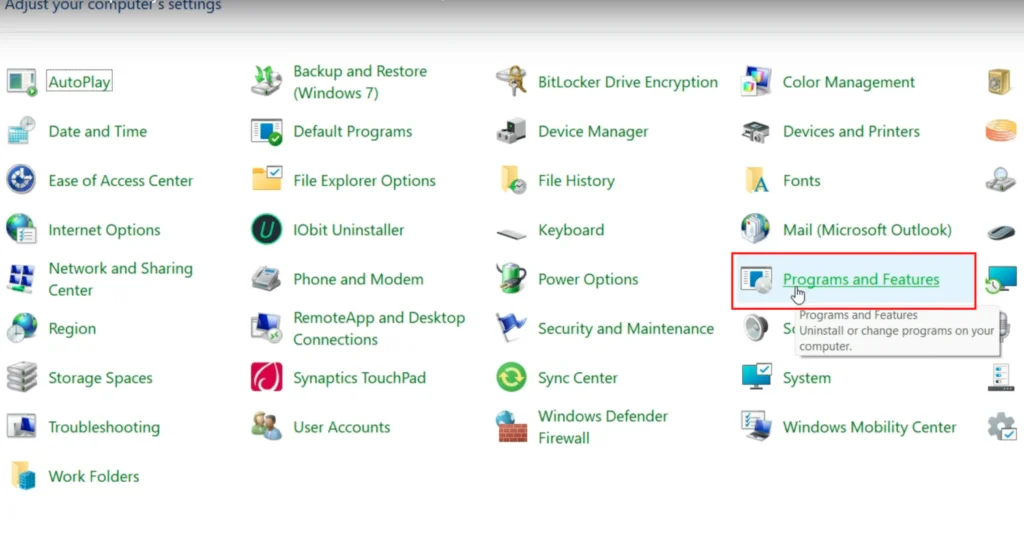
- Cherchez Discord dans la liste des applications installées et faites un clic droit dessus.
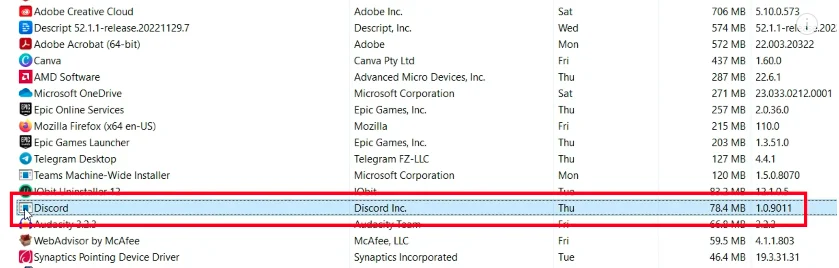
- Cliquez sur “Désinstaller” et confirmez la désinstallation.
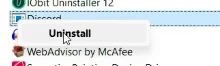
L’application sera ensuite désinstallée. Mais ça ne suffira pas… Il faudra encore désinstaller les dossiers Discord résiduels. Pour ça :
- Appuyer sur les touches Windows + R pour lancer l’exécuteur de tâche.
- Dans le champ de l’exécuteur tapez : %appdata% puis cliquez sur “OK”.
- Regardez dans chaque dossier (Roaming et Local) si vous trouvez un dossier et faites un clic droit puis sélectionnez l’icône corbeille ou le champ “supprimer” pour l’effacer.
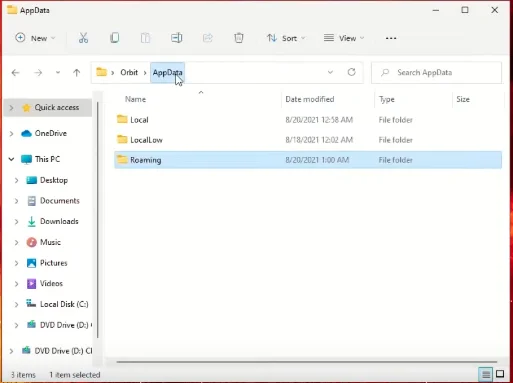
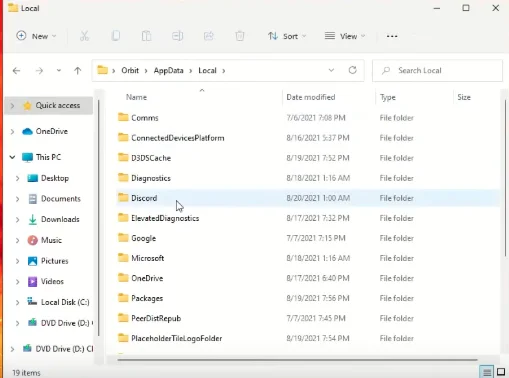
- Redémarrez votre PC pour terminer le nettoyage.
Et voilà, Discord devrait être complètement supprimé de votre PC sous Windows ! Cette méthode permet de supprimer tous les fichiers, dossiers et clés de registre liés au logiciel.
Comment désinstaller Discord sur Mac ?
Vous avez un Mac ? Alors voici la marche à suivre, étape par étape, pour désinstaller parfaitement Discord sur macOS :
- Assurez-vous que Discord est fermé.
- Ouvrez le Finder puis allez sur l’onglet “Applications”.
- Cherchez le dossier “utilitaires” et ouvrez le moniteur d’activité.
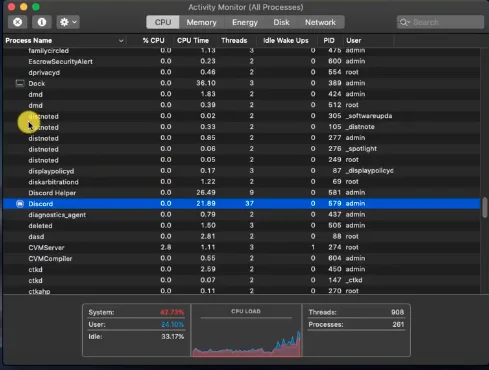
- Si des tâches Discord apparaissent dans le moniteur cliquez dessus et fermez-les.
- Cliquez ensuite sur “Aller” en haut de votre écran puis sélectionnez “Aller au dossier”.
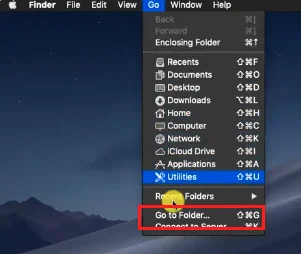
- Tapez ensuite ~/Library/Application Support/discord, trouvez le fichier Discord et mettez le à la corbeille.
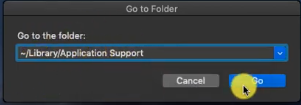
- Réitérer l’opération avec les formules suivantes :
- ~/Library/Caches/com.hnc.Discord
- ~/Library/Preferences/com.hnc.Discord.plist
- ~/Library/Logs/Discord
- Une fois tous les fichiers supprimés, accédez au dossier Applications dans le Finder.
- Trouvez l’icône Discord et glissez la vers la Corbeille pour le désinstaller.
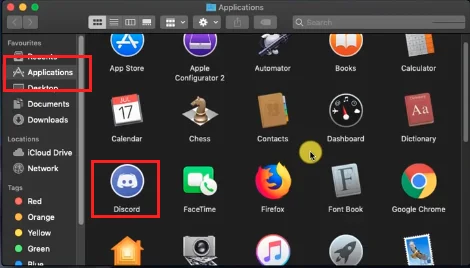
- Videz la corbeille pour terminer le processus de désinstallation.
- Redémarrez votre Mac pour supprimer tout résidu restant.
Cette méthode permet de supprimer proprement tous les fichiers cachés ainsi que les préférences liées à Discord sur macOS.
Comment désinstaller Discord sur iPhone/iPad ?
Si vous avez installé Discord sur un appareil iOS, bonne nouvelle, la désinstallation se fait très simplement en quelques étapes :
- Allez dans “Réglages” sur votre iPhone ou iPad.
- Sélectionnez “Général” puis allez dans “Stockage iPhone”
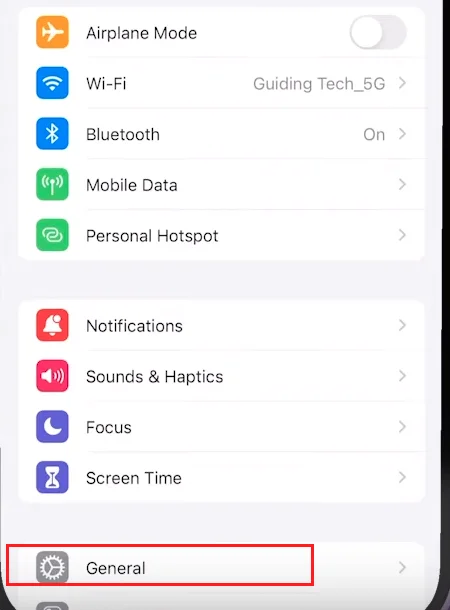
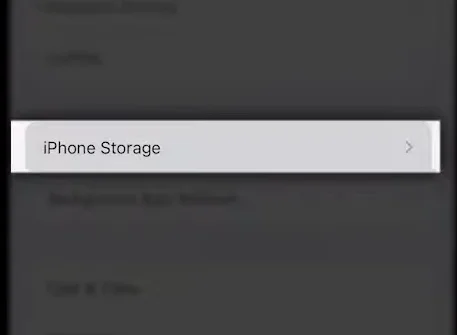
- Localisez l’icône de l’application Discord et appuyez dessus.
- Sélectionnez “Supprimer l’application”.
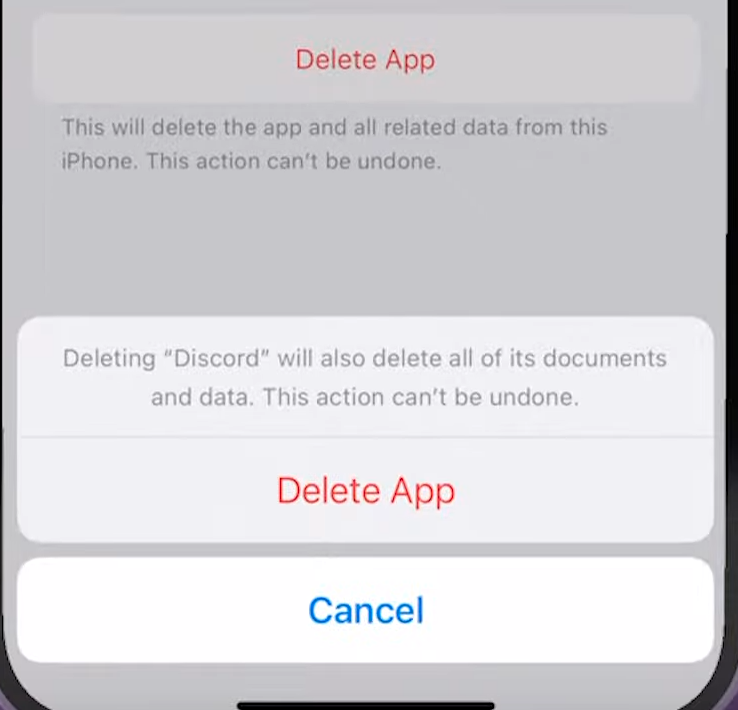
Et voilà, l’application Discord est maintenant complètement supprimée de votre appareil iOS ! Ses données sont effacées.
Comment désinstaller Discord sous Android ?
Vous souhaitez désinstaller Discord sur votre appareil Android ? C’est très simple :
- Allez dans Paramètres > Applications ou Gestionnaire d’applications.
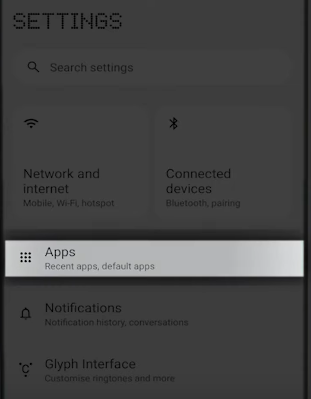
- Recherchez l’application Discord.
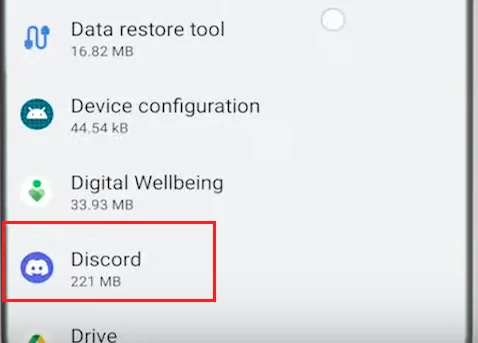
- Appuyez sur Désinstaller.
- Confirmez la désinstallation en appuyant à nouveau sur Désinstaller.
Cette manipulation simple permettra de supprimer entièrement Discord et ses données de votre smartphone ou tablette Android.
Comment désinstaller Discord sous Linux ?
Désinstaller Discord sous Linux n’est pas compliqué. Il vous suffit de suivre ce petit tuto étape par étape :
- Ouvrez un terminal en pressant les touches : Ctrl+Alt+T.
- Tapez la commande sudo apt remove discord et exécutez la.
- Une fois la commande exécutée le terminal vous demande si vous souhaitez continuer (Y/N) : appuyez sur la touche Y puis entrée.
- Redémarrez votre distribution Linux pour terminer la désinstallation.
Cette procédure permettra de supprimer entièrement Discord de votre système Linux.